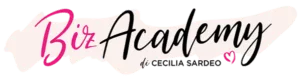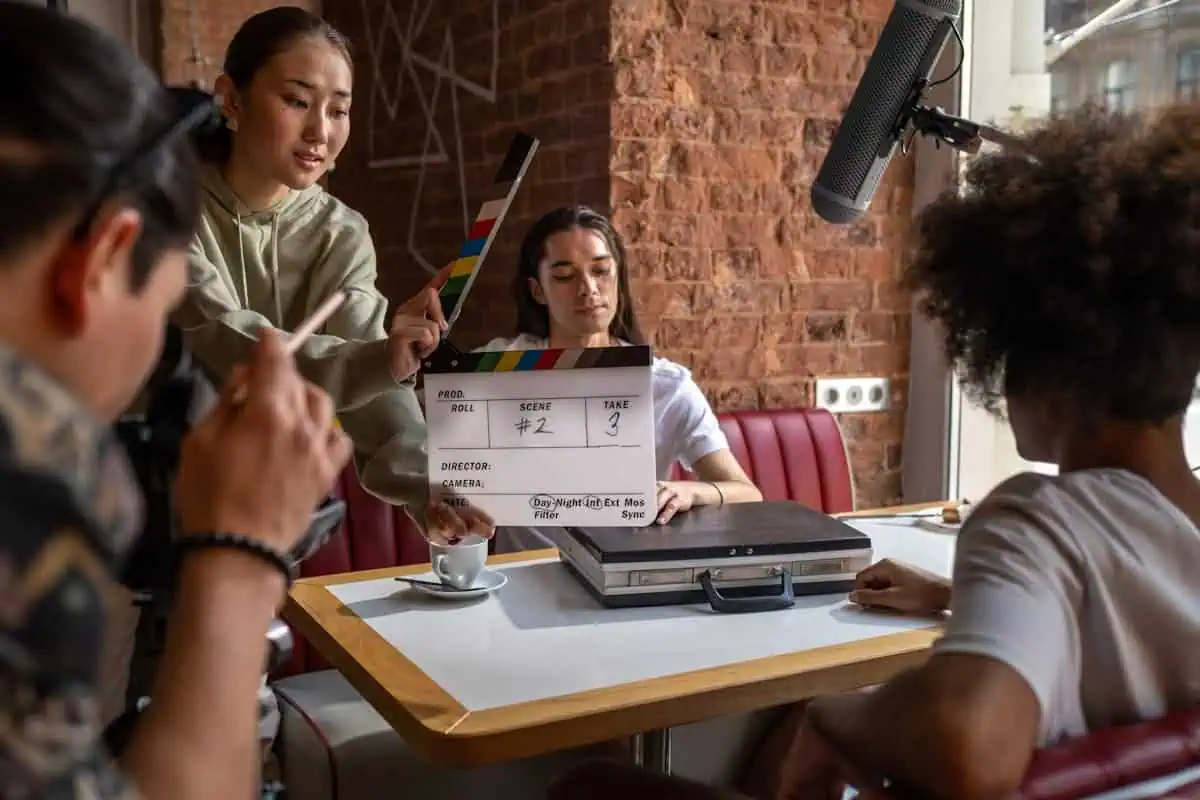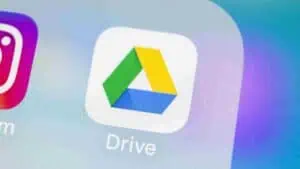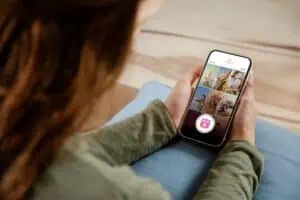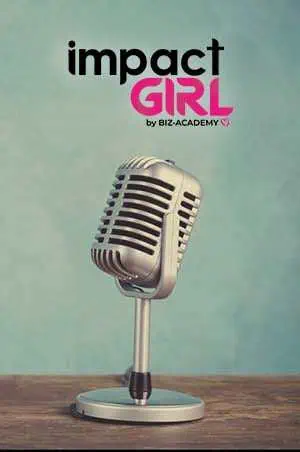Nel contesto attuale, in cui le lezioni online e le videoconferenze sono diventate una prassi comune, saper registrare una lezione su PC è un’abilità fondamentale per ottimizzare il tuo percorso di apprendimento. Grazie a questa guida, potrai apprendere le modalità più efficaci per acquisire le informazioni chiave dei corsi, permettendoti di rivedere i contenuti ogni volta che ne hai bisogno. La registrazione delle lezioni non solo facilita la comprensione, ma contribuisce anche alla memorizzazione di concetti complessi, garantendo un processo di studio più completo e mirato.
Importanza della registrazione delle lezioni
Registrare le lezioni è estremamente utile in vari contesti, sia per studenti che per professionisti. Avendo la possibilità di rivedere il materiale, potrai mettere a fuoco dettagli che magari durante la lezione ti sono sfuggiti. Le videolezioni, infatti, sono spesso ricche di informazioni, e possono presentare concetti difficili da assimilare al primo ascolto. La registrazione ti consente di andare a ritroso, riascoltare parti specifiche, prendere appunti più accurati e, in definitiva, migliorare la tua preparazione per gli esami o i progetti sul lavoro. Inoltre, molte piattaforme di videoconferenza offrono strumenti di registrazione che possono semplificare notevolmente il processo, rendendo l’apprendimento digitale più fruibile e accessibile.
Necessità di avere l’autorizzazione
Prima di procedere alla registrazione di qualsiasi lezione, è imperativo ottenere l’autorizzazione dal tuo insegnante, dal professionista che tiene il corso o dall’istituto. Questo passaggio non è solo una questione di correttezza ma è anche fondamentale per rispettare la privacy e le normative sul copyright. Registrare una lezione senza il consenso appropriato può portare a gravi conseguenze legali. Assicurati sempre di chiarire con gli organizzatori se la registrazione è consentita e, se necessario, chiedi di formalizzare il consenso per iscritto. Solo dopo aver ricevuto l’approvazione, potrai riprendere il tuo corso in modo sereno, sapendo di rispettare le norme legali e il diritto d’autore.
Come registrare video lezione su PC
Utilizzo di software di videoconferenza
Se desideri registrare una lezione utilizzando un programma di videoconferenza, la scelta migliore è quella di avvalerti di piattaforme come Google Meet o Zoom. Entrambi i software offrono la possibilità di registrare la sessione, permettendo così di salvare una copia del video da rivedere in un secondo momento. Nel caso di Google Meet, per esempio, l’insegnante deve attivare la registrazione tramite le impostazioni disponibili durante la lezione. Dopo aver ottenuto il consenso da parte di tutti i partecipanti, sarà sufficiente premere il pulsante di registrazione per iniziare. Il video finale verrà salvato in una cartella accessibile, facilitando la condivisione del contenuto con gli studenti. Per quanto riguarda Zoom, ogni partecipante ha l’opzione di richiedere la registrazione, a patto che l’organizzatore della riunione conceda i permessi necessari. Una volta autorizzato, il processo di registrazione viene avviato con un semplice clic, rendendo l’intero procedimento intuitivo e veloce. Entrambi i software garantiscono una registrazione di qualità video e audio, fondamentale per un apprendimento efficace.
Opzioni per la registrazione dello schermo
Se la tua piattaforma di videoconferenza non supporta la registrazione, potresti considerare di utilizzare software di registrazione dello schermo. Open Broadcaster Software (OBS) è un’opzione eccellente, in quanto è gratuito e può essere utilizzato su diverse piattaforme operative, come Windows, macOS e Linux. Dopo aver scaricato e installato OBS, dovrai configurare le fonti video e audio, sia catturando una finestra specifica che acquisendo l’intero schermo. Un’altra alternativa è utilizzare strumenti online come Canva, che non solo ti permette di registrare la tua voce mentre presenti delle slide, ma offre anche opzioni di editing per migliorare visivamente il tuo materiale didattico. Dopo aver completato la registrazione, potrai condividere facilmente i video ottenuti con i tuoi studenti. Inoltre, ci sono altre piattaforme, come Screencast-O-Matic, che permettono la registrazione direttamente dal browser, rendendo la registrazione accessibile anche a chi non ha esperienza con software complessi. Sia che tu scelga software di videoconferenza o strumenti di registrazione dello schermo, è essenziale seguire le migliori pratiche per garantire la qualità della lezione e la privacy di tutti i partecipanti.
Come registrare una lezione su Classroom
Strumento di registrazione esterno
Se ti trovi a dover registrare una lezione su Classroom, è importante sapere che la piattaforma non offre una funzione di registrazione integrata. Pertanto, dovrai affidarti a uno strumento di registrazione esterno. Una delle opzioni più efficaci è utilizzare Google Meet, dato che questa applicazione è parte dell’ecosistema Google e supporta la registrazione. Assicurati di avere il permesso dall’insegnante prima di procedere. L’utilizzo di uno strumento di registrazione esterno ti permetterà di acquisire sia l’audio che il video della lezione che si svolge in streaming. In alternativa a Google Meet, puoi considerare l’impiego di altri software di registrazione dello schermo, come OBS o strumenti online che permettono la registrazione diretta. Questi strumenti sono facili da usare e ti consentiranno di avere un video che potrai rivedere per prepararti agli esami.
Procedure per la registrazione usando Google Meet
Per registrare una lezione su Google Meet, il primo passo è generare il link della riunione. Questo può essere fatto dall’insegnante direttamente su Classroom, dove, cliccando sul corso relativo, potrà trovare l’opzione per “Genera link di Meet”. Una volta creato il link, gli studenti possono accedere alla lezione, ma solo se il docente ha attivato l’opzione per renderlo visibile. Durante la lezione, sarà fondamentale ottenere il consenso di tutti i partecipanti per avviare la registrazione. L’insegnante dovrà cliccare sul simbolo delle figure geometriche posizionato in basso a destra per accedere alla sezione “Attività”. Qui sarà presente una funzione “Registrazione”, che dovrà essere attivata. Una volta che il docente clicca su “Avvia registrazione” e conferma l’operazione, il video della lezione sarà registrato e salvato automaticamente nella cartella “Registrazioni di Meet”. Al termine della sessione, il docente può interrompere la registrazione cliccando sul pallino rosso e selezionando “Interrompi la registrazione”. Questo processo è semplice e veloce, ma ti raccomando sempre di avere un dialogo aperto con gli studenti e garantire la loro privacy. Gli insegnanti possono poi condividere il video salvato nella maniera che preferiscono, fornendo così un utile strumento di revisione per gli studenti in preparazione degli esami.
Come registrare una lezione su Zoom
Condizioni per la registrazione
Per registrare una lezione su Zoom, è fondamentale assicurarsi di avere i permessi necessari. Solo l’organizzatore della riunione ha il potere di autorizzare la registrazione per i partecipanti. Se sei un partecipante e desideri avviare la registrazione, dovrai inviare una richiesta all’organizzatore della riunione, il quale potrà decidere di concedere o meno questo permesso. È consigliabile comunicare in anticipo con l’organizzatore, affinché vi sia chiarezza riguardo al consenso alla registrazione, evitando così eventuali disguidi o imbarazzi. Dopo aver ottenuto l’autorizzazione, potrai registrarne il contenuto e successivamente rivederlo in caso di necessità.
Procedura per avviare e interrompere la registrazione
Una volta confermato il permesso, la procedura per avviare la registrazione su Zoom è semplice e diretta. Accedi alla riunione utilizzando l’applicazione client per PC, poiché questa funzione non è disponibile nella versione mobile di Zoom. Dopo aver inserito l’ID della riunione, guarda nella parte inferiore dello schermo per il pulsante “Registra”. Se non dovesse apparire immediatamente, fai clic su “Altro” per selezionare l’opzione di registrazione dal menu a discesa. Se sei un partecipante e hai la registrazione autorizzata dall’organizzatore, clicca su “Registra” e la registrazione inizierà subito. In caso contrario, la tua richiesta verrà inviata all’organizzatore, già presente nella riunione. Una volta autorizzato, dovrai ri-cliccare su “Registra” per iniziare. Durante la lezione, hai la possibilità di mettere in pausa o interrompere la registrazione utilizzando i pulsanti corrispondenti che appariranno sullo schermo. Questa flessibilità ti permette di gestire al meglio le informazioni registrate, garantendo che tu possa concentrarti su ciò che è davvero importante nella lezione. Al termine della sessione, per fermare la registrazione, fai clic su “Interrompi registrazione” e il file verrà automaticamente convertito e salvato nel formato .mp4. Questo file sarà disponibile nella cartella delle registrazioni di Zoom sul tuo computer o, se hai l’opzione di registrazione nel cloud attivata, anche nel tuo account Zoom. Accedere facilmente a queste registrazioni successive ti consentirà di rivedere i momenti salienti della lezione quando necessario, rendendo più efficiente il tuo processo di apprendimento.
Come registrare una lezione con OBS
Configurazione di OBS per la registrazione
Iniziare a utilizzare Open Broadcaster Software (OBS) è un ottimo modo per registrare le tue lezioni su PC. Dopo aver scaricato e installato OBS, apri il programma e chiudi la procedura di configurazione automatica che appare all’avvio. Ti consiglio di andare direttamente alle impostazioni cliccando sul pulsante “Impostazioni” in basso a destra. Nella sezione “Uscita”, imposta la modalità di uscita su “Semplice” e specifica il percorso di registrazione dove desideri salvare i video. È fondamentale scegliere un formato adeguato, come .mp4, e impostare la qualità della registrazione secondo le tue esigenze. Inoltre, nella sezione audio, assicurati che il tuo dispositivo audio sia correttamente selezionato nel menu a tendina “Audio Desktop”. Disattiva le altre sorgenti audio per evitare che suoni indesiderati vengano catturati. Quando hai terminato di configurare le impostazioni, premi “Applica” e poi “OK” per tornare alla schermata principale di OBS. Ora sei pronto per configurare le fonti necessarie per la registrazione.
Aggiunta di fonti audio e video
Per registrare la lezione, dovrai aggiungere le fonti video e audio. Nella finestra principale, cerca il riquadro “Fonti” in basso, poi clicca sul pulsante “[+]” per aggiungere una nuova fonte. Se desideri catturare una finestra specifica, seleziona “Cattura la finestra” nel menu contestuale. Digita un nome per la tua fonte, ad esempio “Lezione di Matematica”, quindi scegli la finestra corretta dal menu a tendina. Se preferisci registrare l’intero schermo, opta per “Cattura lo schermo”. Una volta aggiunta la fonte video, puoi ridimensionare l’immagine all’interno del riquadro per adattarla. Non dimenticare di aggiungere anche l’audio in uscita: per farlo, crea un’altra fonte cliccando nuovamente su “[+]” e selezionando “Cattura audio di output”. In questo modo, tutto l’audio riprodotto dal computer, inclusa la voce dell’insegnante se utilizzi un microfono, sarà integrato nella registrazione. Prima di avviare la registrazione, controlla i livelli audio nel mixer e apporta eventuali regolazioni necessarie per garantire una qualità ottimale. Quando sei pronto per avviare la registrazione, clicca sul pulsante “Avvia la registrazione” in basso a destra. In questo modo potrai seguire la lezione comodamente mentre OBS raccoglie tutto il materiale necessario. Non dimenticare di fermare la registrazione al termine della lezione premendo “Termina la registrazione”.
Come registrare una lezione online
Creazione di video con presentazioni
Registrare una lezione online può rivelarsi un’ottima soluzione per fornire contenuti formativi ai tuoi studenti, offrendo loro la possibilità di rivedere le informazioni in qualsiasi momento. Una delle modalità più efficaci per farlo è combinare la tua presentazione con una registrazione video. Quest’approccio non solo rende il materiale didattico più coinvolgente, ma consente anche di far emergere i concetti chiave attraverso diapositive visivamente accattivanti. A tal fine, puoi utilizzare diverse piattaforme online che ti consentono di creare e registrare video integrati in modo semplice e intuitivo.
Utilizzo di Canva per la registrazione
Canva rappresenta una delle opzioni più interessanti per la registrazione di lezioni online. Questa piattaforma, nota per le sue potenzialità di editing grafico, offre la possibilità di creare presentazioni professionali e al contempo di registrare il tuo video. Per iniziare, ti basta iscriverti al servizio gratuitamente, creando un account con l’indirizzo email oppure utilizzando il tuo accesso a Google o Facebook. Una volta effettuato l’accesso, puoi integrare le tue diapositive nel progetto. Dopo aver creato il tuo progetto, seleziona il modello più adatto alla lezione che intendi tenere. Canva offre una varietà di opzioni, come Video didattico e Presentazione didattica, che possono essere facilmente personalizzate. Clicca su “Presenta” e poi scegli “Presenta e registra” per avviare la registrazione. Assicurati di consentire l’accesso alla videocamera e al microfono del tuo computer. Durante la registrazione, puoi navigare tra le diapositive e realizzare pause nella presentazione se necessario, il tutto senza compromettere la qualità del video finale. Al termine della lezione, premi su “Termina registrazione” e attendi che il video venga elaborato. Verrà fornito un link al quale potrai accedere per visualizzare la registrazione una volta completata. Questa metodologia non solo ti permette di offrire contenuti multimediali, ma anche di cercare di mantenere un alto livello di interazione con i tuoi studenti, anche se a distanza. Utilizzando Canva, una piattaforma accessibile e intuitiva, potrai facilitare il processo di insegnamento, rendendo le tue lezioni più fruibili e interessanti.
Altre soluzioni per registrare una lezione online
Strumenti alternativi per la registrazione
Esistono numerose piattaforme online che ti consentono di registrare lezioni in modo semplice e efficace. Una di queste è Prezi, una risorsa che permette di creare presentazioni dinamiche e interattive. Puoi utilizzare Prezi per progettare un’esperienza visiva coinvolgente e, attraverso la funzione di registrazione, catturare la tua spiegazione in video. Questa piattaforma offre anche la possibilità di condividere le presentazioni su diversi canali, rendendo i tuoi contenuti accessibili a un pubblico più ampio. Un’altra opzione è Screencast-O-Matic, un servizio di registrazione dello schermo che ti permette di fare video tutorial o presentazioni con audio integrato. È dotato di strumenti di editing che ti consentono di rifinire il video registrato, aggiungendo annotazioni, sottotitoli o effetti visivi. Con una versione gratuita disponibile, puoi iniziare a utilizzare questo strumento senza alcun costo iniziale.
Piani a pagamento per funzionalità avanzate
Se cerchi funzionalità avanzate, potresti considerare servizi a pagamento come Camtasia o ScreenFlow. Questi strumenti professionali offrono una suite integrata per la registrazione e l’editing di video, consentendo di personalizzare ampiamente le tue registrazioni. Ad esempio, puoi aggiungere transizioni, sovrapporre audio di alta qualità e integrare materiali visivi, rendendo così le tue lezioni più professionali e accattivanti. Inoltre, molte di queste piattaforme offrono proposte di abbonamento con piani mensili o annuali che, pur rappresentando un costo, possono giustificarsi grazie alle loro funzionalità avanzate. Un investimento sicuro se intendi creare contenuti di alta qualità e più coinvolgenti per i tuoi studenti. Esplorare diverse soluzioni per la registrazione ti permetterà di scegliere l’opzione più adatta alle tue esigenze. Ogni strumento ha specifiche caratteristiche uniche che possono aiutarti a presentare le tue lezioni in modo innovativo e professionale. Prova le varie piattaforme e vedi quale si allinea meglio con il tuo stile di insegnamento e la tua audience. Attraverso l’uso di queste risorse, non solo potrai creare video didattici interessanti, ma potrai anche migliorare l’esperienza di apprendimento dei tuoi studenti, favorendo una maggiore interazione e partecipazione.
Conclusioni e consigli finali
Riflessioni sull’importanza delle registrazioni
Registrare le lezioni è uno strumento prezioso per migliorare l’apprendimento. Ti consente non solo di rivedere contenuti complessi, ma anche di approfondire temi che potrebbero rimanere poco chiari alla prima esposizione. Quando le informazioni vengono presentate in modo visivo, specialmente attraverso presentazioni coinvolgenti, diventa più facile ricordare e comprendere i concetti fondamentali. Inoltre, le registrazioni possono funzionare come un’importante risorsa di revisione in vista di esami o valutazioni. Gli studenti possono rivedere specifici segmenti delle lezioni, permettendo così uno studio più efficace e mirato. Le registrazioni di lezioni possono anche ampliare l’accessibilità ai contenuti formativi. Gli studenti con difficoltà di apprendimento possono rivedere i materiali a un ritmo che meglio si adatta alle loro esigenze. Inoltre, quelle registrazioni possono essere condivise con chi, per varie ragioni, non ha potuto partecipare all’incontro dal vivo. In questo modo, stai creando un’opportunità di apprendimento inclusiva, soddisfacendo le esigenze di un pubblico più vasto.
Risorse utili e approfondimenti
Per approfondire ulteriormente il tema della registrazione delle lezioni online, ci sono numerose risorse disponibili. Ogni piattaforma di registrazione ha guide dettagliate e tutorial che possono essere estremamente utili sia per principianti che per utenti più esperti. Ad esempio, puoi visitare i siti ufficiali di strumenti come Zoom, OBS e Canva, dove troverai informazioni su nuove funzionalità e suggerimenti per ottimizzare l’uso delle applicazioni. Inoltre, considera di partecipare a forum o gruppi di discussione online dove educatori e professionisti condividono le proprie esperienze con la registrazione delle lezioni. Questi scambi possono fornire idee preziose su come migliorare le tue presentazioni e come affrontare eventuali problemi tecnici che potresti incontrare. Non dimenticare di esplorare le altre opzioni software disponibili sul mercato, poiché ne esistono molteplici che offrono strumenti unici per il recording e la condivisione delle lezioni. Ricerca sempre le novità e aggiornamenti su software che potrebbero adattarsi meglio alle tue esigenze specifiche di insegnamento. Grazie a questa preparazione, avrai la possibilità di rendere le tue lezioni non solo più efficaci, ma anche più coinvolgenti per i tuoi studenti.